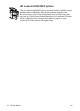hp LaserJet 8150 getting started guide p íručka pro zahájení práce alapvet tudnivalók kézikönyve copyright © 2000 Hewlett-Packard Company poradnik czynno ci wst pnych *C4265-90905* *C4265-90905* C4265-90905 « » başlangıç kılavuzu
Getting Started Guide ________ English HP LaserJet 8150, 8150 N, 8150 DN, 8150 HN, and 8150 MFP Printers
© Copyright Hewlett-Packard Company 2000 All Rights Reserved. Reproduction, adaptation, or translation without prior written permission is prohibited, except as allowed under the copyright laws. Publication number C4265-90905 First Edition, October 2000 Warranty Trademark Credits The information contained in this document is subject to change without notice. Acrobat is a trademark of Adobe Systems Incorporated. Hewlett-Packard makes no warranty of any kind with respect to this information.
Installation Checklist . . . . . . . . . . . . . . . . . . . . . . . . . . . . . . . . . . . .7 Step 1 Prepare Printer Location . . . . . . . . . . . . . . . . . . . . . . . .8 Step 2 Check Package Contents . . . . . . . . . . . . . . . . . . . . . .10 Step 3 Remove Internal Packaging . . . . . . . . . . . . . . . . . . . .11 Step 4 Locate Printer Parts . . . . . . . . . . . . . . . . . . . . . . . . . .12 Step 5 Install Accessories . . . . . . . . . . . . . . . . . . . . . . . . . . .
iv Contents EN
English Printer Setup Congratulations on your purchase of the HP LaserJet 8150 series printer! This printer is available in five configurations: HP LaserJet 8150 printer The HP LaserJet 8150 printer (product number C4265A) comes standard with 32 MB RAM, wide format printing, two 500-sheet trays, and a 100-sheet multipurpose tray. Note The HP LaserJet 8150 requires an optional EIO card to connect to a Macintosh.
HP LaserJet 8150 MFP printer The HP LaserJet 8150 MFP printer (product number C4268A) comes standard with 64 MB RAM, wide format printing, hard disk, two 500-sheet trays, a 100-sheet multipurpose tray, a 2000-sheet input tray (tray 4), a 3000-sheet Stapler/Stacker, an HP JetDirect EIO print server, a duplexer (for printing on both sides of paper), a copy connect EIO board, and an HP Digital Copy.
This guide will help you set up and install the new printer. For proper installation, please complete each section in order: ● ● ● ● ● Unpack the printer Install the printer Connect the printer cables Install printing software Verify printer setup steps 1-4 steps 5-12 step 13 step 14 step 15 WARNING! The printer is heavy. HP recommends that four people move it.
Step 1 Prepare Printer Location Printer Size 46.75 in (1187 mm) 35 in (889 mm) 14.5 in (368 mm) 13.75 in (350 mm) 11.5 in (292 mm) 11.5 in (292 mm) 29.
English Location requirements for the printer ● A sturdy, level surface for placement ● Adequate power supply ● Space allowance around the printer ● A stable environment—no abrupt temperature or humidity changes ● A well ventilated room ● Relative humidity 20% to 80% ● No exposure to direct sunlight or chemicals, including ammonia-based cleaning solutions ● Room temperature 50° to 91° F (10° to 32.
Step 2 Check Package Contents Power Cord Control Panel Overlay Printer Toner Cartridge Printer Documentation Printer Software CD-ROM Package Contents Note 10 A printer parallel interface cable is only included with the HP LaserJet 8150 base printer. See the printer user guide for ordering information.
1 2 3 Note Save all packing material. You may need to repack the printer at a later date. WARNING! This printer weighs approximately 51 kg (112 lbs). HP recommends that four people move it. 1 Remove all external packing tape from the printer. 2 Remove packing material from standard output bin and protective film from display. 3 Open the top cover. 4 Remove packing material and tape and close top cover. 5 Open the left-side door and remove the two packing spacers. Close the door.
Step 4 Locate Printer Parts The following illustrations give the location and names of the important printer parts.
Install any accessories that you have purchased with the printer. Use the installation instructions that are packaged with the accessories.
Step 6 Install Toner Cartridge 1 1 Open the printer’s top cover. 2 Remove the toner cartridge from its packaging. (Save packaging for possible cartridge storage.) Note To prevent damage to the toner cartridge, do not expose it to light for more than a few minutes. 3 Rotate the cartridge and gently shake it from side to side to distribute the toner evenly inside the cartridge. 4 Locate the sealing tape tab on the end of the cartridge.
Firmly pull the tab straight out from the cartridge to remove the entire length of tape. Avoid touching any black toner on the tape. Note If the tab separates from the tape, grasp the tape and pull it out of the cartridge. 6 Note If toner gets on your clothing, wipe it off with a dry cloth and wash clothing in cold water. (Hot water sets toner into fabric.) 7 6 Position the cartridge as shown with the arrow pointing into the printer. 7 Slide the cartridge into the printer as far as it will go.
Step 7 Load Trays 2 and 3 1 Note To avoid a paper jam, never open the tray while it is in use. The paper size setting is set to a default size at the factory. For example, the default for the United States is lettersize, while in Europe it is A4. If you would like to use a different default paper size, reconfigure the paper tray setting. 2 1 Open Tray 2 until it stops. 2 Remove the packing spacer and tape.
6 Position the guide over the appropriate lines marked in the tray. Press the guide into the rear slot and then lower down into the front slot. Be sure the guide is not skewed. 7 Insert up to 500 sheets of paper into the tray. Do not fill the input tray above the paper fill marks on the guide. 7 a Load Letter or A4 paper with the top of the page toward the rear of the tray and with the side-to-beprinted down for single-sided printing.
Step 8 Load Tray 1 (Optional) Tray 1 is a multi-purpose tray and holds up to 100 sheets of paper or 10 envelopes. Tray 1 provides a convenient way to print envelopes, transparencies, custom-size paper, labels, or other types of media without having to unload the other trays. CAUTION To avoid a paper jam, never add or remove paper from Tray 1 while the printer is printing. To avoid damaging the printer, print labels, envelopes, and transparencies from Tray 1 only.
Paper loading differs by size: a Load Letter or A4 paper with the top of the page toward the rear of the printer and with the side-to-beprinted up for single-sided printing. For two-sided printing, load paper with the top of the page toward the rear of the printer and with the first side-to-be-printed down. b Load short-edge fed media with the top of the page toward the printer and with the side-to-beprinted up for single-sided printing.
Step 9 Attach Power Cord 1 2 3 20 1 Locate the power switch on the front of the printer. Make sure the printer is turned off. 2 Connect the power cord to the printer and a grounded power strip or an AC outlet. 3 Turn the printer on. After the printer warms up, the READY message should appear on the control panel display and the Ready light should remain on. If the READY message does not appear, see the problem solving chapter in the online user guide.
1 English Step 10 Install or Change the Control Panel Overlay (Optional) To change the overlay to a language other than English: 1 Locate the overlay you wish to install and remove it from its bag. Note Make certain the power switch is off. 2 2 Gently lift up on each side of the installed overlay. 3 Insert your thumbnail or a thin, rigid object in front of the overlay and press toward the back of the printer. Lift to remove.
Step 11 Configure the Control Panel Display Language (Optional) 1 ENTER LANGUAGE =ENGLISH 2 3 ENTER LANGUAGE =ENGLISH Use the printer control panel to set the printer to display printer messages and print configuration pages in the language of your choice. 1 When you turn the printer on for the first time, wait until ENTER LANGUAGE = ENGLISH appears. To change the display language go to step 2, or to choose English go to step 4.
ENTER LANGUAGE =ENGLISH 5 ENTER LANGUAGE =ENGLISH Note For Japanese, Turkish, Czech, Hungarian, and Polish, language selection will change the default symbol set for the specific language. For all other languages, the default symbol set is set to PC-8. 4 Press SELECT to save the selection. An asterisk (*) appears next to the selection in the display, indicating that it is now the default. 5 Press GO. The control panel display will indicate the printer is ready to use.
Step 12 Test the Printer 1 READY Print a configuration page to make sure the printer is operating correctly. 1 Make sure the printer is on and the READY message is displayed. 2 Press MENU until the display reads INFORMATION MENU. 3 Press ITEM until the display reads PRINT CONFIGURATION. 4 Press SELECT to print the configuration page. 5 The configuration page shows the printer’s current configuration.
For printers equipped with an optional HP JetDirect EIO Print Server, a twisted-pair network cable connection is provided through a 10/ 100Base-TX (RJ-45) connector. Connection to an Apple LocalTalk network is available through an optional LocalTalk card. The printer also has a port for HP Fast InfraRed Connect.
Connecting Parallel Cable To ensure reliability, use an IEEE-1284 bi-directional C-type parallel cable. (These cables are clearly marked with “IEEE-1284.”) Only IEEE-1284 cables support all of the printer’s advanced features. 1 1 Make sure the printer and your computer are turned off. Note The cable should install easily. If installation is difficult, check the cable orientation. 2 Connect the parallel cable to the printer parallel port. Press the locking release levers in while connecting the cable.
Use the RJ-45 port to connect the printer to an Ethernet 10/100BaseTX network. CAUTION Make sure the printer power is turned off before connecting to the RJ-45 port. Ethernet 10/100Base-TX Network Interface Cable Connection EN ● Connect a twisted-pair network cable to the RJ-45 port on the HP JetDirect EIO Print Server. ● Connect the other end of the cable to the network.
Step 14 Install Printing Software The printer comes with printing software on a CD-ROM. The printer drivers on this CD-ROM must be installed to take full advantage of the printer features. If your computer does not have a CD-ROM drive, but you have access to one, you can copy the printing software from the CD-ROM onto diskettes for installation on your computer. If you do not have access to a CD-ROM drive, go to www.hp.com and download the drivers, or call HP to order diskettes.
For Windows 9x, Windows NT 4.0, and Windows 2000 1 Close all running applications. 2 Insert the CD-ROM into the CD-ROM drive. (Depending on the computer configuration, the installation program may automatically start.) 3 Click Start. 4 Click Run. 5 Type D:\SETUP (or the appropriate drive directory letter) in the command line box and click OK. 6 Follow the instructions on the computer screen. For Windows 3.1x and Windows 3.11 1 Close all running applications.
Installing Macintosh Printing Software 30 1 Close all running applications. 2 Insert the CD-ROM into the CD-ROM drive. 3 Double-click the Installer icon and follow the instructions on the screen. 4 Open the Chooser from the Apple menu. 5 Click the LaserWriter 8 icon. If the icon is not there, contact HP Customer Care (see the front pages of your user guide) or contact Apple Computer, Inc.
The easiest way to verify that the installation has been completed successfully is to print a document from a software application. 1 Open a software application of your choice and open or create a simple document. 2 Make sure the correct printer name appears. 3 Print the document. If the document prints, installation is complete. If nothing prints or if the document does not print correctly, see the problem solving chapter in the printer’s online user guide.
FCC Regulations This equipment has been tested and found to comply with the limits for a Class B digital device, pursuant to Part 15 of the FCC rules. These limits are designed to provide reasonable protection against harmful interference in a residential installation. This equipment generates, uses, and can radiate radio frequency energy. If this equipment is not installed and used in accordance with the instructions, it may cause harmful interference to radio communications.
Česky Tiskárny HP LaserJet 8150, 8150 N, 8150 DN, 8150 HN, a 8150 MFP Příručka pro zahájení práce_________________
©Copyright Hewlett-Packard Company 2000 Veškerá práva vyhrazena. Reprodukce, adaptace nebo překlad bez předchozího písemného souhlasu se zakazuje, s výjimkami povolenými v zákonech o autorských právech. Číslo publikace C4265-90905 První vydání, říjen 2000 Záruka Ochranné známky Údaje uvedené v tomto dokumentu mohou být změněny bez předchozího upozornění. Acrobat je ochranná známka společnosti Adobe Systems Incorporated. Hewlett-Packard neposkytuje žádné záruky ohledně těchto informací.
Kontrolní seznam instalace . . . . . . . . . . . . . . . . . . . . . . . . . . . . . . . . 7 Krok 1 Příprava umístění tiskárny . . . . . . . . . . . . . . . . . . . . . . . . 8 Krok 2 Kontrola obsahu balení . . . . . . . . . . . . . . . . . . . . . . . . . 10 Krok 3 Odstranění vnitřních balicích materiálů . . . . . . . . . . . . . . 11 Krok 4 Součásti tiskárny . . . . . . . . . . . . . . . . . . . . . . . . . . . . . 12 Krok 5 Instalace příslušenství . . . . . . . . . . . . . . . . . . . . . . . . . .
iv Obsah CZ
Nastavení tiskárny Blahopřejeme k zakoupení tiskárny HP LaserJet série 8150! Tato tiskárna je k dispozici v pěti provedeních: Tiskárna HP LaserJet 8150 (výrobní číslo C4265A) se standardně dodává s 16 MB RAM, možností širokoformátového tisku, dvěma zásobníky na 500 listů a víceúčelovým zásobníkem na 100 listů. Poznámka Pro tiskárnu HP LaserJet 8150 je pro připojení k počítači Macintosh nutná doplňková karta EIO.
Tiskárna HP LaserJet 8150 MFP Tiskárna HP LaserJet 8150 MFP (výrobní číslo C4268A) se standardně dodává s 64 MB RAM, možností širokoformátového tisku, pevným diskem, dvěma zásobníky na 500 listů, víceúčelovým zásobníkem na 100 listů, vstupním zásobníkem na 2000 listů (zásobník 4), sešívačkou/odkládacím zásobníkem na 3000 listů, tiskovým serverem HP JetDirect EIO, duplexním zařízením (pro oboustranný tisk), kartou EIO Copy Connect a zařízením HP Digital Copy.
Kontrolní seznam instalace Tato příručka vám pomůže nastavit a nainstalovat novou tiskárnu. Chcete-li provést instalaci správně, postupujte podle následujícího seznamu: Vyjmutí tiskárny z obalu Instalace tiskárny Připojení kabelů tiskárny Instalace tiskového softwaru Ověření nastavení tiskárny kroky 1-4 kroky 5-12 krok 13 krok 14 krok 15 UPOZORNĚNÍ! Tiskárna je těžká. Společnost HP doporučuje, aby ji přenášely čtyři osoby.
Krok 1 Příprava umístění tiskárny Rozměry tiskárny 1 187 mm 889 mm 368 mm 292 mm 350 mm 292 mm 749 mm Rozměry tiskárny HP LaserJet 8150 (pohled shora a ze strany) 8 Nastavení tiskárny CZ
Požadavky na umístění tiskárny ! ! ! ! Pevný, rovný povrch Volný prostor okolo tiskárny Dobře větraná místnost Nevystavování přímému působení slunečních paprsků ani chemikálií, včetně čisticích prostředků na bázi čpavku ! Odpovídající zdroj napájení ! Stálé prostředí bez náhlých výkyvů teploty a vlhkosti ! Relativní vlhkost 20 až 80 % ! Pokojová teplota 10 až 32,5 °C CZ ! Tiskárny HP LaserJet 8150 a 8150 N: 51 kg ! Tiskárna HP LaserJet 8150 DN: 54 kg ! Tiskárna HP LaserJet 8150 HN: 113 kg ! Tiská
Krok 2 Kontrola obsahu balení Napájecí šňůra Překrytí ovládacího panelu Tiskárna Dokumentace tiskárny Tonerová kazeta Disk CD-ROM obsahující software tiskárny Obsah balení Poznámka 10 Kabel pro paralelní rozhraní je dodáván pouze v základní sestavě tiskárny HP LaserJet 8150. Objednací informace naleznete v uživatelské příručce tiskárny.
1 2 3 Odstranění vnitřních balicích materiálů Poznámka Balicí materiál uložte pro případ, že byste museli tiskárnu znovu zabalit. UPOZORNĚNÍ! Tato tiskárna váží přibližně 51 kg. Společnost HP doporučuje, aby ji přenášely čtyři osoby. 1 Odstraňte z tiskárny všechny vnější balicí pásky. 2 Ze standardního výstupního zásobníku odstraňte všechen balicí materiál a sejměte ochrannou fólii z displeje. 3 Otevřete horní víko. 4 Odstraňte balicí materiál a pásku a zavřete horní víko.
Krok 4 Součásti tiskárny Následující ilustrace ukazují umístění a uvádějí názvy důležitých součástí tiskárny.
Krok 5 Instalace příslušenství Nainstalujte příslušenství které jste zakoupili k tiskárně. Postupujte podle pokynů k instalaci, které se dodávají spolu s příslušenstvím.
Krok 6 Instalace tonerové kazety 1 1 Otevřete horní víko tiskárny. 2 Vybalte tonerovou kazetu. (Uschovejte obal pro případ, že byste si do něj chtěli tonerovou kazetu znovu uložit.) Poznámka Aby nedošlo k poškození tonerové kazety, nevystavujte ji světlu na dobu delší než několik minut. 3 Otočte kazetu a jemně ji protřepejte ze strany na stranu, aby se její obsah rovnoměrně rozvrstvil. 4 Na boku kazety se nachází úchytka přepravní pásky.
5 Silně zatáhněte za úchytku a vytáhněte celou pásku z kazety. Nedotýkejte se černého toneru na pásce. 6 Poznámka Při potřísnění oděvu tonerem jej otřete suchou látkou a vyperte jej ve studené vodě. (Horká voda zapere toner do látky.) 6 Umístěte kazetu tak, jak je uvedeno na ilustraci, šipkou do tiskárny. 7 Zasuňte kazetu do tiskárny až na doraz. 8 Zavřete horní víko. 7 8 CZ Instalace tonerové kazety 15 Česky Poznámka Pokud se úchytka oddělí od pásky, uchopte pásku a vytáhněte ji z kazety.
Krok 7 Doplnění zásobníků 2 a 3 1 Poznámka Chcete-li zabránit uvíznutí papíru, nikdy neotvírejte zásobník, pokud je právě používán. Výchozí formát papíru je nastaven z výroby. Výchozí formát například pro USA je Letter, pro Evropu je to formát A4. Pokud chcete použít jiný výchozí formát papíru, změňte nastavení zásobníku. 2 1 Otevřete zásobník 2 do krajní polohy. 2 Vyjměte balicí výplň a pásku.
6 Vodítko umístěte nad příslušnou pozici v zásobníku. Zatlačte jej do zadní štěrbiny a potom jej zatlačte dolů do přední štěrbiny. Dejte pozor, abyste vodítko neumístili šikmo. 7 Do zásobníku vložte nejvýše 500 listů papíru. Vstupní zásobník neplňte nad značky papíru na vodítku. 7 8 a Pro jednostranný tisk založte papír formátu Letter nebo A4 horním okrajem směřujícím k zadní straně zásobníku a stranou, na kterou budete tisknout dolů.
Krok 8 Doplnění zásobníku 1 (volitelné) Zásobník 1 je víceúčelový zásobník, který pojme až 100 listů papíru nebo 10 obálek. Zásobník 1 nabízí vhodný způsob tisku obálek, fólií, papíru uživatelského formátu, štítků a jiných druhů médií, aniž by bylo nutné vyjmout média z ostatních zásobníků. POZOR Do zásobníku 1 během tisku nikdy nepřidávejte papír, ani jej nevyjímejte; zabráníte tak uvíznutí papíru. Štítky, obálky a průhledné fólie tiskněte pouze ze zásobníku 1. Zabráníte tak poškození tiskárny.
Zakládání papíru se liší podle jeho formátu: a Pro jednostranný tisk založte papír formátu Letter nebo A4 horním okrajem směřujícím k zadní straně tiskárny a stranou, na kterou budete tisknout nahoru. Pro oboustranný tisk založte papír horním okrajem směřujícím k zadní straně tiskárny a první stranou, na kterou budete tisknout dolů. b Pro jednostranný tisk založte média, která jsou zaváděná kratším okrajem, horním okrajem k tiskárně a stranou, na kterou budete tisknout nahoru.
Krok 9 Připojení napájecí šňůry 1 2 3 20 1 Hlavní vypínač se nachází na čelní straně tiskárny. Ujistěte se, že je tiskárna vypnuta. 2 Zasuňte napájecí šňůru do tiskárny a uzemněné zásuvky. 3 Tiskárnu zapněte. Po zahřátí tiskárny se na displeji ovládacího panelu zobrazí hlášení PØIPRAVENO a kontrolka Připraveno by měla svítit. Pokud se hlášení PØIPRAVENO nezobrazí, přečtěte si kapitolu o řešení problémů v uživatelské příručce.
Krok 10 Instalace nebo změna překrytí ovládacího panelu (volitelné) Chcete-li změnit překrytí panelu na jiný jazyk než je angličtina: 1 Vyhledejte si překrytí, které si přejete nainstalovat, a vyjměte jej z obalu. Poznámka Je nutné, aby byl hlavní vypínač v poloze vypnuto. 2 2 Stávající překrytí opatrně nazdvihněte po obou stranách. 3 Zasuňte nehet nebo tenký tuhý předmět do přední části překrytí a zatlačte směrem k zadní částí tiskárny. Vyjměte překrytí.
Krok 11 1 Konfigurace jazyka displeje ovládacího panelu (volitelné) ENTER LANGUAGE= ENGLISH 2 3 ENTER LANGUAGE= ÈESKY Pomocí ovládacího panelu můžete nastavit zobrazování zpráv tiskárny a tisk konfiguračních stránek ve zvoleném jazyku. 1 Při prvním zapnutí tiskárny vyčkejte zobrazení zprávy ENTER LANGUAGE = ENGLISH. Chcete-li jazyk změnit, přejděte ke kroku 2, chcete-li ponechat angličtinu, přejděte ke kroku 4.
5 ENTER LANGUAGE= ÈESKY Poznámka Pro japonštinu, turečtinu, češtinu, maďarštinu a polštinu změní volba jazyka výchozí znakovou sadu podle daného jazyka. Pro ostatní jazyky bude nastavena výchozí znaková sada na PC-8. 4 Stisknutím tlačítka ZVOLIT uložíte vybraný jazyk. Vedle položky na displeji se zobrazí hvězdička (*), která indikuje, že daný jazyk je nyní nastaven jako výchozí. 5 Stiskněte tlačítko POKRAČOVAT. Ovládací panel zobrazí zprávu o připravenosti tiskárny.
Krok 12 Test tiskárny 1 PØIPRAVENO 2 Vytisknutím konfigurační stránky si ověřte funkčnost tiskárny. 1 Tiskárna musí být zapnuta a hlášení PØIPRAVENO musí být zobrazeno. 2 Opakovaně stiskněte tlačítko NABÍDKA, dokud se nezobrazí položka NABÍDKA INFORMACE. 3 Opakovaně stiskněte tlačítko POLOŽKA dokud se nezobrazí položka TISK KONFIGURACE. 4 Stisknutím tlačítka ZVOLIT vytisknete konfigurační stranu. 5 Konfigurační strana obsahuje informace o aktuální konfiguraci tiskárny.
Krok 13 Připojení kabelů tiskárny Česky U tiskáren vybavených volitelným tiskovým serverem HP JetDirect EIO je síťové spojení provedeno kroucenou dvoulinkou přes konektor 10/100Base-TX (RJ-45). Spojení se sítí Apple LocalTalk je možné prostřednictvím doplňkové karty LocalTalk. Tiskárna má také konektor rozhraní HP Fast InfraRed Connect.
Připojení paralelního kabelu K zajištění spolehlivosti použijte obousměrný paralelní kabel IEEE-1284 typu C. (Tyto kabely jsou zřetelně označeny nápisem „IEEE-1284“.) Pouze kabely IEEE-1284 podporují všechny rozšířené funkce tiskárny. 1 1 Ujistěte se, že tiskárna i počítač jsou vypnuty. Poznámka Instalace kabelu by měla být snadná. V případě potíží si ověřte správnost konektoru. 2 K paralelnímu portu tiskárny připojte paralelní kabel. Při připojování stiskněte bezpečnostní pojistky.
Připojení do sítě Ethernet 10/100Base-TX Pro připojení tiskárny do sítě Ethernet 10/100Base-TX použijte port RJ-45. Před zapojením do portu RJ-45 zkontrolujte, zda je vypnut hlavní vypínač. Česky POZOR Připojení k rozhraní sítě Ethernet 10/100Base-TX CZ ! Síťový kabel z kroucené dvoulinky připojte k portu RJ-45 tiskového serveru HP JetDirect EIO. ! Druhý konec kabelu připojte k síti.
Krok 14 Instalace tiskového softwaru Součástí tiskárny je disk CD-ROM se softwarem tiskárny. Ovladače tiskárny na tomto disku musí být nainstalovány, pokud chcete plně využít všech funkcí tiskárny. Pokud váš počítač není vybaven jednotkou CD-ROM, ale máte k ní přístup, zkopírujte si software z disku CD-ROM na diskety, pomocí kterých lze provést vlastní instalaci. Pokud nemáte přístup k jednotce CD-ROM, stáhněte si ovladače ze stránky www.hp.com nebo si u společnosti HP telefonicky objednejte diskety.
1 Zavřete všechny spuštěné programy. 2 Vložte disk CD-ROM do jednotky. 3 V okně Správce programů Windows klepněte na nabídku Soubor. 4 Klepněte na příkaz Spustit. 5 Do okna příkazového řádku napište D:\SETUP (nebo jiné příslušné označení jednotky) a klepněte na tlačítko OK. 6 Řiďte se pokyny na obrazovce počítače.
Krok 15 Ověření nastavení tiskárny Nejsnadnější způsob, jak si ověřit správnost provedené instalace, je vytisknout dokument pomocí příslušné aplikace. 1 Otevřete příslušnou aplikaci a otevřete nebo vytvořte jednoduchý dokument. 2 Ujistěte se, že je zobrazen správný název tiskárny. 3 Vytiskněte dokument. Pokud je dokument vytištěn správně, instalace je skončena. Pokud se nevytiskne nic nebo se dokument nevytiskne správně, postupujte podle kapitoly o řešení problémů v uživatelské příručce tiskárny.
Podle výsledku testů vyhovuje toto zařízení požadavkům na digitální zařízení třídy B v souladu s částí 15 Předpisů FCC. Tyto požadavky představují odpovídající ochranu proti rušení při instalaci v obytné zástavbě. Toto zařízení generuje, používá a může vyzařovat energii o vysokých frekvencích. Není-li zařízení instalováno v souladu s pokyny, může způsobovat rušení radiových komunikací. Není však zaručeno, že se rušení nemůže vyskytnout i při správné instalaci.
32 Nastavení tiskárny CZ
Magyar HP LaserJet 8150, 8150 N, 8150 DN, 8150 HN és 8150 MFP nyomtatók Alapvető tudnivalók kézikönyve __________________
©Copyright Hewlett-Packard Company 2000. Minden jog fenntartva. Előzetes írásbeli engedély nélküli reprodukálása, adaptálása vagy fordítása tilos, kivéve ahol ezt a szerzői jogi rendelkezések megengedik. Kiadványszám C4265-90905 Első kiadás, 2000. október Garancia Védjegyek Az ezen dokumentumban foglalt információ minden előzetes értesítés nélkül megváltozhat. Az Acrobat az Adobe Systems Incorporated védjegye. A Hewlett-Packard nem vállal semmilyen garanciát ezekre az információkra vonatkozóan.
Összeállítási ellenőrzőlista . . . . . . . . . . . . . . . . . . . . . . . . . . . . . . . . . . . 7 1. lépés A nyomtató helyének előkészítése . . . . . . . . . . . . . . . . . . 8 2. lépés A csomag tartalmának ellenőrzése . . . . . . . . . . . . . . . . . 10 3. lépés A belső csomagolóanyagok eltávolítása . . . . . . . . . . . . . 11 4. lépés A nyomtató részeinek azonosítása . . . . . . . . . . . . . . . . . 12 5. lépés A tartozékok telepítése. . . . . . . . . . . . . . . . . . . . . . . . . . 13 6.
iv Tartalom HU
A nyomtató beállítása Gratulálunk az új HP LaserJet 8150 sorozatú nyomtatójához! Ez a nyomtató öt konfigurációban kapható: HP LaserJet 8150 nyomtató A HP LaserJet 8150 nyomtató (termékszám: C4265A) alapkivitelben a következőkkel rendelkezik: 32 MB RAM, széles formátumú nyomtatás, két 500 lapos tálca és egy 100 lapos többfunkciós tálca. A HP LaserJet 8150 Macintosh-hoz való csatlakoztatásához szükség van az opcionális EIO-kártyára.
HP LaserJet 8150 MFP nyomtató A HP LaserJet 8150 MFP (termékszám: C4268A) alapkivitelben a következőkkel rendelkezik: 64 MB RAM, széles formátumú nyomtatás, merev-lemez, két 500 lapos tálca, egy 100 lapos többfunkciós tálca, egy 2000 lapos bemeneti tálca (4. tálca), egy 3000 lapos tűzőgépes lerakó lerakó, egy HP JetDirect EIO nyomtatószerver, egy duplex egység (a lap mindkét oldalára való nyomtatáshoz), egy másolócsatlakoztató EIO-kártya és egy HP Digital Copy készülék.
Összeállítási ellenőrzőlista Ez az útmutató segít Önnek összeállítani és üzembe helyezni új nyomtatóját. Kérjük, hogy a megfelelő üzembe helyezéshez sorrendben hajtsa végre az egyes lépéseket: ! ! ! ! ! A nyomtató kicsomagolása A nyomtató összeállítása A nyomtatókábelek csatlakoztatása A nyomtatási szoftver telepítése A nyomtató üzembe helyezésének ellenőrzése 1-4. lépés 5-12. lépés 13. lépés 14. lépés 15. lépés A nyomtató nehéz. A HP azt javasolja, hogy mozgatását négy személy végezze.
1.
A nyomtató elhelyezésével kapcsolatos követelmények ! Szilárd, sima elhelyezési felület ! Megfelelő áramellátás ! Megfelelő térköz a nyomtató körül ! Állandó környezeti feltételek – ne ! Jól szellőztetett helyiség ! Ne legyen kitéve közvetlen napfénynek és vegyszereknek, ideértve az ammónia alapú tisztítószereket is legyenek hirtelen hőmérséklet- és páratartalom-változások ! A relatív páratartalom 20% és 80% között legyen ! A szobahőmérséklet 10° C és 32,5° C között legyen A nyomtató súlya (tonerkaz
2. lépés A csomag tartalmának ellenőrzése Hálózati tápkábel Kezelőpanelrátét Nyomtató A nyomtató dokumentációja Tonerkazetta A nyomtatási szoftvert tartalmazó CD-ROM A csomag tartalma Megjegyzés 10 A nyomtató párhuzamos interfészkábele csak a HP LaserJet 8150 alapkivitelének tartozéka. A rendelési információ megtalálható a nyomtató Felhasználói kézikönyvében.
3. lépés A belső csomagolóanyagok eltávolítása 2 3 Megjegyzés Őrizzen meg minden csomagolóanyagot. Később esetleg újra be kell csomagolnia a nyomtatót. FIGYELMEZTETÉS! A nyomtató súlya 51 kg. A HP azt javasolja, hogy a készülék mozgatását négy személy végezze. 1 Távolítsa el az összes külső csomagolószalagot a nyomtatóról. 2 Távolítsa el a csomagolóanyagot a standard kimeneti tálcából és a védőfóliát a kijelzőről. 3 Nyissa fel a felső fedelet.
4. lépés A nyomtató részeinek azonosítása Az alábbi ábra bemutatja a nyomtató fontosabb részeinek helyét és elnevezését. A nyomtató részei (elöl- és hátulnézet) 1 2 3 4 5 Nyomtatott oldallal felfelé gyűjtő tálca Kezelőpanel Standard (nyomtatott oldallal lefelé gyűjtő) kimeneti tálca Szabályozható papírütköző Felső fedél 6 7 8 9 10 11 1. tálca (többfunkciós) Az 1. tálca hosszabbítói Az 1. tálca papírszélességbeállítói 2. tálca 3.
5. lépés A tartozékok telepítése Telepítse azokat a tartozékokat, amelyeket megvásárolt a nyomtatóhoz. Kövesse a tartozékokhoz mellékelt telepítési utasításokat.
6. lépés A tonerkazetta behelyezése 1 1 Nyissa fel a nyomtató felső fedelét. 2 Vegye ki a tonerkazettát a csomagolásból. (Őrizze meg a csomagolást egy esetleges kazettatároláshoz.) Megjegyzés A tonerkazetta károsodásának megelőzése érdekében ne tegye azt ki fényhatásnak néhány percnél tovább. 3 Forgassa meg a kazettát, és óvatosan rázogassa oldalirányban, hogy egyenletesen eloszoljon a toner a kazettában. 4 Keresse meg a védőszalag fülét a kazetta végén.
5 Határozott mozdulattal húzza a fület egyenesen el a kazettától, hogy a szalag teljes hosszában eltávolítható legyen. Ne érintse meg a fekete tonert a szalagon. Megjegyzés Ha a fül leválna a szalagról, akkor fogja meg a szalagot, és húzza le a kazettáról. 6 6 Állítsa be a kazettát az ábrának megfelelően úgy, hogy a nyíl a nyomtató felé mutasson. 7 Csúsztassa be ütközésig a kazettát a nyomtatóba. 8 Zárja le a felső fedelet.
7. lépés A 2. és 3. tálca megtöltése 1 Megjegyzés A papírelakadás elkerülése érdekében soha ne nyissa ki a használatban lévő tálcát. A papírméret-beállítást a gyárban egy alapértelmezett méretre állították be. Az Egyesült Államokban a Letter, Európában pedig az A4-es méret az alapértelmezés. Ha ettől eltérő alapértelmezett papírméretet kíván használni, konfigurálja újra a papírtálca beállítását. 2 1 Nyissa ki a 2. tálcát ütközésig. 2 Távolítsa el a csomagolási távtartót és a szalagot.
7 8 9 6 Helyezze a papírvezetőt a tálcán megjelölt megfelelő vonalak fölé. Nyomja be a papírvezetőt a hátsó nyílásba, majd eressze le az elülső nyílásba. Győződjön meg arról, hogy a vezető nem ferde. 7 Helyezzen be maximum 500 papírlapot a tálcába. Ne töltsön a bemeneti tálcába a papírvezetőn lévő papírszint-jelzéseknek megfelelőnél több papírt.
8. lépés Az 1. tálca megtöltése (opcionális) Az 1. tálca többfunkciós. Legfeljebb 100 papírlap vagy 10 boríték fér bele. Az 1. tálca kényelmes lehetőséget biztosít borítékok, írásvetítő-fóliák, egyedi méretű papírok, címkék vagy más médiatípusok nyomtatására anélkül, hogy ki kellene ürítenie a többi tálcát. VIGYÁZAT A papírelakadás elkerülése érdekében nyomtatás alatt soha ne változtassa a papír mennyiségét az 1. tálcában (azaz ne tegyen be, és ne is vegyen ki papírt).
5 A papír betöltési iránya a mérettől függ: b A kis formátumú médiát egy-oldalas nyomtatásra úgy töltse be, hogy a lap teteje (rövidebb éle) forduljon a nyomtató belseje felé, a nyomtatásra szánt oldal pedig felfelé nézzen. Kétoldalas nyomtatás esetén úgy töltse be a kis formátumú médiát, hogy a lap teteje (rövidebb éle) kifelé forduljon a nyomtatóból, az első nyomtatásra szánt oldal pedig lefelé nézzen.
9. lépés A hálózati tápkábel csatlakoztatása 1 2 3 20 1 Keresse meg a hálózati kapcsolót a nyomtató előlapján. Győződjön meg arról, hogy a nyomtató ki van kapcsolva. 2 Csatlakoztassa a hálózati kábelt a nyomtatóhoz és egy földelt elosztóhoz vagy váltóáramú aljzathoz. 3 Kapcsolja be a nyomtatót. Miután a nyomtató bemelegedett, az ÜZEMKÉSZ üzenetnek kell megjelennie a kezelőpanel kijelzőjén, és az Üzemkész lámpának világítania kell.
10. lépés A kezelőpanel rátétjének felhelyezése vagy cseréje (opcionális) 1 A rátét cseréje nem angol nyelvűre: 1 Keresse meg a felhelyezni kívánt rátétet, és vegye ki a csomagolásából. Megjegyzés Győződjön meg arról, hogy a nyomtató ki van kapcsolva. 2 Óvatosan emelje meg a felhelyezett rátét mindegyik oldalát. 3 Illessze hüvelykujja körmét vagy egy vékony, merev tárgyat a rátét elejéhez, és nyomja a nyomtató hátulja felé. Felemelve távolítsa el a rátétet.
11. lépés A kezelőpanel kijelző nyelvének beállítása (opcionális) 1 ENTER LANGUAGE =ENGLISH A nyomtató kezelőpaneljének segítségével beállíthatja, hogy a nyomtató a kívánt nyelven jelentesse meg az üzeneteit és a konfigurációs adatokat. 1 Amikor első ízben kapcsolja be a nyomtatót, várjon, amíg meg nem jelenik az ENTER LANGUAGE = ENGLISH (nyelv megadása = angol) felirat a kijelzőn. Ha meg szeretné változtatni a nyelvet, folytassa a munkát a 2. lépéssel, egyébként pedig ugorjon a 4. lépésre.
3 ENTER LANGUAGE =ENGLISH 4 ENTER LANGUAGE =MAGYAR 5 NYELV =MAGYAR Miután megjelent az ENTER LANGUAGE =ENGLISH a kijelzőn, az - ÉRTÉK + gomb ismételt megnyomásával válassza ki a kívánt nyelvet. Megjegyzés Ha magyar, japán, török, cseh vagy lengyel nyelvet választ, az alapértelmezett jelkészlet megváltozik. A többi nyelv esetében a PC-8 az alapértelmezett jelkészlet. 4 A választás jóváhagyásához nyomja meg a VÁLASZTÁS gombot.
12. lépés A nyomtató ellenőrzése 1 ÜZEMKÉSZ Nyomtasson ki egy konfigurációs oldalt, hogy meggyőződjön arról, hogy a nyomtató megfelelően működik. 1 Győződjön meg arról, hogy a nyomtató be van kapcsolva, és az ÜZEMKÉSZ üzenet látható a kijelzőn. 2 Nyomja le a MENÜ gombot mindaddig, amíg a kijelzőn meg nem jelenik az INFORMÁCIÓS MENÜ üzenet. 3 Nyomja le a TÉTEL gombot mindaddig, amíg a kijelzőn meg nem jelenik a KONFIGURÁCIÓS OLDAL NYOMTATÁSA üzenet.
13. lépés A nyomtatókábelek csatlakoztatása Az opcionális HP JetDirect EIO nyomtatószerverrel felszerelt nyomtatók esetében egy 10/100Base-TX (RJ-45) csatlakozón keresztüli, sodort érpárú hálózati kábeles csatlakozás is biztosított. Az Apple LocalTalk hálózathoz való csatlakozás az opcionális LocalTalk-kártyával biztosítható. A nyomtató a HP Fast InfraRed Connect számára is rendelkezik porttal.
A párhuzamos kábel csatlakoztatása A megbízható működés érdekében használjon IEEE-1284 kétirányú C típusú párhuzamos kábelt. (Ezeken a kábeleken jól láthatóan fel van tüntetve az „IEEE-1284” jelzés.) Csak az IEEE-1284 kábelek támogatják a nyomtató valamennyi speciális szolgáltatását. 1 1 Győződjön meg arról, hogy a nyomtató és a számítógép ki van kapcsolva. Megjegyzés A kábelnek könnyedén kell csatlakoznia. Ha nehezen csatlakoztatható, akkor ellenőrizze a kábel tájolását.
Csatlakoztatás Ethernet 10/100Base-TX-hálózathoz Használja az RJ-45 portot a nyomtató Ethernet 10/100Base-TX-hálózathoz történő csatlakoztatásához. Az RJ-45 port csatlakoztatása előtt győződjön meg arról, hogy a nyomtató hálózati tápfeszültsége ki van kapcsolva. Magyar VIGYÁZAT Ethernet 10/100Base-TX hálózati illesztőkábel csatlakoztatása HU ! Csatlakoztassa a csavart érpárú hálózati kábelt a HP JetDirect EIO nyomtatószerveren lévő RJ-45 porthoz. ! Csatlakoztassa a kábel másik végét a hálózathoz.
14. lépés A nyomtatási szoftver telepítése A nyomtatóhoz tartozik egy CD-n lévő nyomtatási szoftver. A nyomtató jellemzőinek teljes körű kihasználásához a CD-ROM-on található nyomtatóillesztőprogramokat (nyomtatómeghajtókat) telepíteni kell. Ha számítógépének nincs CD-ROM-meghajtója, de hozzáfér ilyen eszközhöz, akkor a számítógépen való telepítés céljára a CD tartalmát hajlékonylemezekre másolhatja. Ha nincs hozzáférése CD-ROM-meghajtóhoz, látogasson el a www.hp.
Windows 3.1x és Windows 3.11 esetén 1 Zárjon be minden futó alkalmazást. 2 Helyezze be a CD-ROM-ot a CD-ROM-meghajtóba. 3 A Windows Programkezelőjében kattintson a Fájl menüre. 4 Kattintson a Futtat... menüpontra. 5 Írja be a D:\SETUP (vagy a megfelelő meghajtóbetűvel) parancsot a parancssorba, és kattintson az OK-ra. 6 Kövesse a számítógép képernyőjén megjelenő utasításokat.
15. lépés A nyomtató telepítésének ellenőrzése A legkönnyebben úgy ellenőrizheti, hogy sikeres volt-e a telepítés, ha egy szoftveralkalmazásból kinyomtat egy dokumentumot. 1 Nyisson meg egy tetszés szerinti alkalmazást, és nyisson meg vagy készítsen egy egyszerű dokumentumot. 2 Győződjön meg arról, hogy a helyes nyomtatónév jelenik meg. 3 Nyomtassa ki a dokumentumot. Ha a dokumentum kinyomtatódik, a telepítés befejeződött.
FCC-előírások Megjegyzés ! Állítsa másik irányba vagy helyezze át a vevőantennát. ! Növelje meg a távolságot a nyomtató és a vevőkészülék között. ! Csatlakoztassa a készüléket egy másik áramkörre, mint amelyikhez a vevőkészülék csatlakozik. ! Lépjen kapcsolatba a kereskedővel vagy egy tapasztalt rádió- vagy tévéműszerésszel. Magyar A készüléket megvizsgáltuk, és megállapítást nyert, hogy az megfelel az FCC-rendelkezések 15.
32 A nyomtató beállítása HU
Polski Drukarki HP LaserJet 8150, 8150 N, 8150 DN, 8150 HN i 8150 MFP Poradnik czynności wstępnych ____________________
©Prawa autorskie Hewlett-Packard Company 2000 Wszelkie prawa zastrzeżone. Reprodukcja, adaptacja lub tłumaczenie bez uprzedniej pisemnej zgody jest zabronione, z wyjątkami przewidzianymi przez prawa autorskie. Numer publikacji C4265-90905 Wydanie pierwsze, październik 2000 Gwarancja Informacje zawarte w niniejszym dokumencie mogą ulec zmianie bez powiadomienia. Hewlett-Packard nie udziela żadnych gwarancji w odniesieniu do niniejszego materiału.
Spis treści Polski Lista sprawdzająca instalacji . . . . . . . . . . . . . . . . . . . . . . . . . . . . . . . 7 czynność 1 Przygotowanie miejsca dla drukarki . . . . . . . . . . . . . 8 czynność 2 Sprawdzenie zawartości pudełka . . . . . . . . . . . . . . 10 czynność 3 Usunięcie wewnętrznych wkładek pakunkowych . . 11 czynność 4 Rozpoznanie części drukarki . . . . . . . . . . . . . . . . . 12 czynność 5 Instalacja dodatków. . . . . . . . . . . . . . . . . . . . . . . .
4 Spis treœci PO
Ustawienie drukarki Gratulujemy zakupu drukarki HP LaserJet serii 8150! Drukarka ta jest dostępna w trzech konfiguracjach: Drukarka HP LaserJet 8150 Drukarka HP LaserJet 8150 (numer produktu C4265A) jest standardowo wyposażona w 32 MB pamięci RAM, funkcję druku szerokoformatowego, dwa 500-arkuszowe podajniki papieru i jeden 100-arkuszowy podajnik wieloczynnościowy. Uwaga Drukarka HP LaserJet 8150 wymaga opcjonalnej karty EIO w celu podłączenia jej do komputera Macintosh.
Drukarka HP LaserJet 8150 MFP Drukarka HP LaserJet 8150 MFP (numer produktu C4268A) jest standardowo wyposażona w 64 MB pamięci RAM, funkcję druku szerokoformatowego, dysk twardy, dwa 500-arkuszowe podajniki papieru, jeden 100-arkuszowy podajnik wieloczynnościowy, podajnik wejściowy na 2000 arkuszy (podajnik 4), stertownik/zszywacz na 3000 arkuszy, serwer druku HP JetDirect EIO oraz duplekser (do drukowania po obu stronach papieru) kartę EIO Copy Connect i moduł HP Digital Copy.
Lista sprawdzająca instalacji Niniejszy przewodnik będzie pomocny przy ustawieniu i zainstalowaniu nowej drukarki. W celu prawidłowej instalacji, należy wykonać wszystkie czynności każdego rozdziału w podanej kolejności: ! ! ! ! ! Rozpakowanie drukarki Instalacja drukarki Podłączenie kabli drukarki Instalacja oprogramowania druku Sprawdzenie ustawienia drukarki czynności 1-4 czynności 5-12 czynność 13 czynność 14 czynność 15 OSTRZEŻENIE! Drukarka jest ciężka. HP zaleca, aby przenosiły ją cztery osoby.
Czynność 1 Przygotowanie miejsca dla drukarki Wielkość drukarki 1 187 mm 889 mm 292 mm 368 mm 350 mm 292 mm 749 mm Rozmiary drukarki HP LaserJet 8150 (widok z góry i z boku) 8 Ustawienie drukarki PO
Wymagania dotyczące lokalizacji drukarki ! Stabilna, płaska powierzchnia do postawienia drukarki ! Wygodny dostęp do drukarki z każdej strony ! Pomieszczenie z dobrą wentylacją ! Miejsce z dala od bezpośredniego nasłonecznienia i środków chemicznych, uwzględniając środki czyszczące na bazie amoniaku ! Odpowiednie zasilanie drukarki ! Stabilne warunki otoczenia bez gwałtownych zmian temperatury lub wilgotności ! Wilgotność względna 20% do 80% ! Temperatura pomieszczenia 10° to 32.
Czynność 2 Sprawdzenie zawartości pudełka Kabel zasilający Nakładka panelu sterowania Drukarka Dokumentacja drukarki Kaseta z tonerem Dysk CD z oprogramowaniem drukarki Zawartość pudełka Uwaga 10 Przewód interfejsu równoległego drukarki jest dostarczany jedynie z drukarką podstawową HP LaserJet 8150. Informacje na temat zamawiania materiałów znajdują się w instrukcji obsługi drukarki.
1 2 3 Usunięcie wewnętrznych wkładek pakunkowych Uwaga Należy zachować wszystkie materiały pakunkowe. Mogą być przydatne przy ponownym pakowaniu drukarki. OSTRZEŻENIE! Drukarka waży 51 kg (112 lbs). HP zaleca, aby przenosiły ją cztery osoby. 1 Usuń z drukarki wszystkie zewnętrzne taśmy pakunkowe. 2 Wyjmij materiały pakunkowe ze standardowego pojemnika wyjściowego oraz zdejmij folię ochronną z wyświetlacza. 3 Otwórz górną pokrywę. 4 Wyjmij materiał pakunkowy oraz taśmę i zamknij górną pokrywę.
Czynność 4 Rozpoznanie części drukarki Poniższe ilustracje przedstawiają rozmieszczenie i nazwy ważniejszych części drukarki.
Czynność 5 Instalacja dodatków Zainstaluj wszystkie zakupione dodatki do drukarki. Przy instalacji skorzystaj z instrukcji instalacyjnych zapakowanych z poszczególnymi dodatkami.
Czynność 6 Instalacja kasety z tonerem 1 1 Otwórz górną pokrywę drukarki. 2 Wyjmij kasetę z tonerem z jej opakowania. (Zachowaj opakowanie do ewentualnego przechowywania kasety). Uwaga Aby uniknąć uszkodzenia kasety z tonerem, nie należy wystawiać jej na światło na dłużej niż kilka minut. 3 Obróć kasetę i delikatnie poprzechylaj ją na boki w celu równomiernego rozprowadzenia tonera wewnątrz kasety. 4 Znajdź końcówkę taśmy uszczelniającej na końcu kasety.
5 Pociągnij mocno końcówkę i wyciągnij całą taśmę z kasety. Unikaj dotykania czarnego tonera na taśmie. Uwaga Jeżeli końcówka oddzieli się od taśmy, chwyć za taśmę i wyciągnij ją z kasety. 6 6 Umieść kasetę w pokazanej pozycji ze strzałkami skierowanymi w stronę drukarki. 7 Wsuń kasetę do drukarki tak daleko jak to możliwe. 8 Zamknij górną pokrywę. Polski 7 Uwaga Jeżeli toner dostanie się na ubranie, należy zetrzeć go suchą szmatką i wyprać ubranie w zimnej wodzie.
Czynność 7 Napełnianie podajników 2 i 3 1 Uwaga Aby uniknąć zacinania się papieru, nigdy nie należy otwierać podajnika w czasie druku. Format papieru jest fabrycznie ustawiony na format standardowy. Na przykład standardowym formatem w USA jest format letter, natomiast w Europie A4. Jeżeli chcesz używać innego formatu papieru jako formatu standardowego, zmień konfigurację ustawienia podajnika papieru. 2 1 Wysuń podajnik 2 do oporu. 2 Wyjmij przekładkę pakunkową i taśmę.
6 Ustaw prowadnik nad odpowiednimi liniami oznaczonymi na dnie podajnika. Wciśnij prowadnik w tylny otwór i opuść, wciskając go do przedniego otworu. Upewnij się, że prowadnik nie jest skrzywiony. 7 Włóż do podajnika do 500 arkuszy papieru. Nie napełniaj podajnika papieru powyżej znaków maksymalnego napełnienia znajdujących się na prowadniku.
Czynność 8 Napełnianie podajnika 1 (opcjonalnego) Podajnik 1 jest wielofunkcyjnym podajnikiem, mieszczącym do 100 arkuszy papieru lub 10 kopert. Podajnik 1 pozwala na wygodne drukowanie kopert, klisz, niestandardowych formatów papieru, nalepek lub innych rodzajów materiałów bez potrzeby opróżniania innych podajników. OSTROŻNIE Aby unikać zacinania się papieru, nie należy dodawać lub usuwać papieru z podajnika 1 podczas wydruku.
5 Wkładanie papieru zależy od rozmiaru: a Załaduj papier o formacie Letter lub A4 górną częścią strony zwróconą do tyłu drukarki i stroną do zadrukowania w dół w przypadku drukowania na jednej stronie. W przypadku drukowania dwustronnego włóż górną część strony w kierunku tylnej części drukarki i pierwszą stroną do zadrukowania w dół.
Czynność 9 Podłączenie kabla zasilającego 1 2 3 20 1 Znajdź włącznik zasilania na przodzie drukarki. Upewnij się, że drukarka jest wyłączona. 2 Podłącz kabel zasilający do drukarki, a jego drugi koniec do uziemionego rozdzielnika lub gniazdka prądu zmiennego. 3 Włącz drukarkę. Po nagrzaniu się drukarki na wyświetlaczu panelu sterowania powinien pojawić się napis GOTOWE i powinna świecić się lampka gotowości.
Czynność 10 Instalacja lub zmiana nakładki panelu sterowania (opcjonalna) 1 Aby zmienić nakładkę na język inny niż angielski: 1 Znajdź nakładkę, jaką chcesz zainstalować i wyjmij ją z torebki. Uwaga Upewnij się, że włącznik zasilania jest w pozycji wyłączonej. 3 2 Delikatnie podważ obie strony zainstalowanej nakładki. 3 Podsuń paznokieć lub inny płaski, sztywny obiekt z przodu nakładki i naciśnij w stronę tyłu drukarki. Unieś i wyjmij nakładkę.
Czynność 11 Konfiguracja języka wyświetlacza panelu sterowania (opcjonalna) 1 ENTER LANGUAGE =ENGLISH Użyj panelu sterowania drukarki, aby nastawić wybrany język wyświetlania komunikatów drukarki i stron konfiguracyjnych . 1 Kiedy po raz pierwszy włączysz drukarkę, poczekaj, aż pojawi się komunikat ENTER LANGUAGE = ENGLISH. Aby zmienić język wyświetlacza, przejdź do kroku 2 lub aby wybrać język angielski, przejdź do kroku 4.
4 ENTER LANGUAGE= POLSKI 5 Uwaga W przypadku jęzków japońskiego, tureckiego, czeskiego, węgierskiego i polskiego wybór języka zmieni domyślny symbol na odpowiedni język. Wszystkie pozostałe języki mają domyślny symbol PC-8. 4 Wciśnij przycisk WYBÓR, aby potwierdzić wybór. Obok ustawienia na wyświetlaczu pojawi się gwiazdka (*) która wskazuje, że teraz to ustawienie jest domyślne. 5 Wciśnij START. Wyświetlacz panelu sterowania wskazuje, że drukarka jest gotowa do pracy.
Czynność 12 Testowanie drukarki 1 GOTOWE 2 MENU INFORMACYJNE 3 4 DRUKUJ KONFIGURACJÊ W celu sprawdzenia prawidłowości pracy drukarki, wydrukuj stronę konfiguracji. 1 Upewnij się, że drukarka jest włączona i wyświetlony jest komunikat GOTOWE. 2 Naciskaj MENU, aż do pojawienia się napisu MENU INFORMACYJNE. 3 Naciskaj POZYCJA, aż do wyświetlenia napisu DRUKUJ KONFIGURACJÊ. 4 Naciśnij WYBÓR, aby wydrukować stronę konfiguracji. 5 Strona konfiguracji przedstawia aktualną konfigurację drukarki.
Czynność 13 Podłączenie kabli drukarki Drukarki wyposażone w opcjonalny serwer druku HP JetDirect EIO, posiadają skręcany kabel do podłączenia do sieci poprzez złącze 10/100Base-TX (RJ-45). Podłączenie do sieci Apple LocalTalk jest dostępne za pomocą opcjonalnej karty LocalTalk. Drukarka posiada również port HP Fast InfraRed Connect (Szybkie połączenie na podczewień).
Podłączenie kabla równoległego Dla sprawnego działania drukarki należy używać dwukierunkowego kabla równoległego typu C, zgodnego z normą IEEE-1284. (Kable te są wyraźnie oznaczone napisem „IEEE-1284”). Tylko kable IEEE-1284 obsługują wszystkie zaawansowane funkcje drukarki. 1 1 Upewnij się, że drukarka i komputer są wyłączone. Uwaga Kabel powinien łatwo się podłączać. Jeżeli są opory przy podłączaniu kabla, należy sprawdzić orientację kabla. 2 Podłącz kabel równoległy do portu równoległego drukarki.
Podłączenie do sieci Ethernet 10/100Base-TX Użyj portu RJ-45 do podłączenia drukarki do sieci Ethernet 10/100Base-TX. OSTROŻNIE Przed podłączeniem się do portu RJ-45 należy upewnić się, że zasilanie drukarki jest wyłączone. Podłączenie kabla interfejsu sieci Ethernet 10/100Base-TX Podłącz skręcany kabel sieciowy do portu RJ-45 na serwerze druku HP JetDirect EIO. ! Podłącz drugi koniec kabla do sieci.
Czynność 14 Instalacja oprogramowania druku Drukarka wyposażona jest w oprogramowanie druku na dysku CD-ROM. W celu pełnego wykorzystania funkcji drukarki należy zainstalować sterowniki drukarki znajdujące się na tym dysku. Jeżeli Twój komputer nie posiada stacji dysków CD-ROM, ale masz dostęp do stacji dysków CD-ROM, to możesz skopiować oprogramowanie druku z dysku kompaktowego na dyskietki do instalacji na swoim komputerze.
W Windows 3.1x i Windows 3.11 1 Zamknij wszystkie uruchomione aplikacje. 2 Włóż dysk CD do stacji dysków CD-ROM. 3 Na ekranie Menedżer Programów Windows, kliknij menu Plik. 4 Kliknij Uruchom. 5 Napisz D:\SETUP (lub inną odpowiednią literę katalogu stacji dysków) w polu wiersza polecenia i kliknij OK. 6 Postępuj według instrukcji wyświetlonych na ekranie.
Czynność 15 Sprawdzenie ustawienia drukarki Najłatwiejszym sposobem sprawdzenia, czy instalacja została prawidłowo wykonana jest wydrukowanie dokumentu za pomocą używanego oprogramowania. 1 Otwórz dowolny program i otwórz lub utwórz prosty dokument. 2 Upewnij się, że pojawia się prawidłowa nazwa drukarki. 3 Wydrukuj dokument. Jeżeli dokument zostanie wydrukowany, instalacja jest zakończona.
Przepisy FCC Niniejszy sprzęt został przetestowany i stwierdzono jego zgodność z normami dla urządzeń cyfrowych klasy B, zgodnie z częścią 15 przepisów FCC. Normy te zapewniają odpowiednią ochronę przed szkodliwymi zakłóceniami w instalacjach w dzielnicach mieszkalnych. Sprzęt ten wytwarza, używa i może emitować fale elektromagnetyczne. Jeżeli nie jest zainstalowany i używany zgodnie z instrukcjami, może on powodować zakłócenia w komunikacji radiowej.
32 Ustawienie drukarki PO
« » _____________ HP LaserJet 8150, 8150 N, 8150 DN, 8150 HN 8150 MFP
©Copyright Hewlett-Packard Company 2000 ! "# ". % & , & ' " ( & ) % & (* + *, + % - " % . , % /(#0 , (10 , &1 , ! % / , ) / ! !. 2 , 1)( / ' C4265-90905 %& , / ") * 2000 - . / 9 & : . " " ". , & /1, ; , ' " , : ) * %, ) % & (* + % . ". < , " Hewlett-Packard & (" / / !-( ) + B ! )"% (* - ". + , ( .
C+( ( < (* B / . . . . . . . . . . . . . . . . . . . . . . . . . . . . . . . . . . .7 : 1 &+ * , &(" 1 / . . . . . .8 : 2 * & : , 1 / / . . . . . . . . . . . . . .10 : 3 R& ( 1 B 1 / 0 B , ( . . . . . .11 : 4 C & ( , ! :& ! 0 B . . . . . . . . . . . . . . . . . . . . . . . . . . . . . . . . . . . . .12 : 5 R &( : . . . . . . . . . . . . . . . . . . .
4 C+( ( RU
2 B/ %& (" , /1 / B HP LaserJet 8150! v (" " ! %( 0 ! / ; +1 ' "!. . HP LaserJet 8150 HP LaserJet 8150 ( , /( 1 B , C4265A) & , (" " B ," *# 32 M) B , ) 0 - / ; , 1# 0 *, ) 1& & 1," ( / , 500 ( , + ' ( , ( / , 100 ( . 2 E . S(" & & " HP LaserJet 8150 / / , *# 1 Macintosh )1 " & ( (* " ( EIO. .
. HP LaserJet 8150 HN HP LaserJet 8150 HN ( , /( 1 B , C4269A) & , (" " B ," *# 32 M) B , ) 0 - / ; , 1# 0 *, ) 1& & 1," ( / , 500 ( , , + ' ( , ( / , 100 ( , ! & , ( / , 2000 ( (( / 4), 1/( &0 / , 3000 ( , , 0 HP JetDirect EIO , &1( , &1 ( / (&(" & 1 B 0 ). .
J . 5K. 4 y (* s + 1/ & - , 0* , B/ 1 / + . S(" &( : . B 1 / ( & B " 1/ % , "&/ . ! ! ! ! N /1B R & & / ) ( R + ,, ) 0 0 ! * , B/ - + 1-4 - + 5-12 - + 13 - + 14 - + 15 LMN LO- , ) (*- B . F%+ (* (HP) / , &1 , MLP0L! 0 ) , . 10 ( 0 0 ( / .
: 1 K 2 5/ . 4 . 82 4 . 1 187 ,, 889 ,, 368 ,, 292 ,, 350 ,, 292 ,, 749 ,, 82 4 .
V S . / 82 W . X 4 . ! P & " " ! * &(" 1 / B ! 9 ) & / 1+ &(" & 1 / ,1 % ! ! { - ( 1 , , . ! v( / )1 , , ! / / , ! 9 ) (* 1 ( " / 1: #. B & - ) % %/ ! / ( ) B , 1 ( : ! C (* " ( : * & % 20% & 80% ! C 1 %& B " ", + ( 0 + ( ! , 0 / ! . , , 0 ( , ,, / & : . ! 0 ".
: 2 K 6 2 4 g 1 s( / " 2 /( &/ &(" ( 1 ( " S /1, ' " / 1 < , < , / -& / + ,, ) 0 Y 6 2 4 2 E . 10 < ) (* (( (* + ; B (" ", (*/ / +& ) % , " (" " HP LaserJet 8150. F ; , ' # %, . % / % ,. 1/ & &(" (*% ( B.
: 3 1 2 N 5 . .. 4 E. 2 5 2 E . 9 ! * 1 / 0 B , (. , , : ) * " 1 / * & (* B- ,. LMN LOMLP0L! 51 /+. F%+ (* (HP) / , &1 , 0 ) , . 10 ( 0 0 ( / . 1 ( *# 1& ( 1 / 0 1# ( 1 - B . 2 R& ( 1 / 0 B , ( % & + ! & + ( / % . 1# ( /1 & ( ". 3 C / B ! ## / -/1.
: 4 Z4 5 2 . 7 6 . 7 E 4 . 2 & ! : 1 / ! & ( : % " ) ( : ! 0 B . [ 4 .
: 5 N . 4 . 5 6. R &( : , / ) ( , ,. (*%1B * 1/' ", 1 / , ( : , 1 / /1 &( : ", . D + / B 0 B ". / (5 / - ( ,) 9- (*/1/( &0 / 3000 ( ( 1/( &0 / 3000 ( D + / B 0 B ". / (8 / ) & 0 / / D &1(* &1 ( / 2 (* B 0 B ".
: 6 N . . 2 1 1 C / B ! ## / -/1 . 2 F% ( / / 1 , % 1 / / . (9 ! 1 / /1, 0 ) (*% * &(" ! " / (10 )! & , .) 2 E . %) : :& " / , ("B 1 ) ( 0 , / (*/ , 1 . 3 . B / 1 (* " % 1, &(" + 0 ) , & ( * B . 4 2 B& "% 0 / % 0 #. B ( / ' / .
5 " 1 ( , % "% 0 /, 0 ) " 1 * ( 1 % / # &( 1. 9 B * / * " 0 + ( . 2 E . O ( "% 0 / ( " ( , " % ,1 ( 1, 0 ) " 1 * % / . 6 2 E . O ( & & :&1, "! + 1! B / *# % , B & :&1 ! ( & B & B. (Q "0 " & ) 1 % / ( # / .) 6 N ( : / 1, / / / % 1 / , 0 ) (/ ) ( ( 1 .
: 7 ] 8 S 2 5 2 3 1 2 E . S(" /(#0 " % )1, + / B ( / ," ) . t , )1, + 1, (0 # 1 ( %+ ( % & . t , 1, (0 # &(" (*% ( B 9gE % & / / Letter, ," / / &(" (*% ( B ! O )1& 1 ( ; , A4. O ( ! (*% * & 1+ B ; , )1, + 1, (0 #, %, B/1 ( / )1, + B. 2 3 1 C / B ( / 2, & 1 + ( 1# &( 1.
6 7 6 N ( : ("#.1# 1#. B , / ( / . * ("#.1# % & + %& , % , 1 & + %& . R) & *, 0 ("#. " 1 ( ) % / . 7 T + 1% ( / & 500 ( )1, + . 2 % + 1: B ! & B ( / )1, +1 - , / % ( " ("#. B. a S(" & B 0 % + 1: B )1, +1 ; , Letter ( A4 ! B 0 *# / % & B ( / , B &(" 0 - %.
9 9 T & * ( / . )! & , ) )1, + 1, % & ( + ( / ( 0 / & 0 )1, + ), ,. s/ 1/ & &(" (*% ( B. )! & , 0 )1, + , ; , / B - Letter ( A4, +1( 1B 1 &(" )1, + & , ! & , ( / . (F 1/' +1( / ,. s/ , 1/ & &(" (*% ( B.
: 8 ] 8 5 1 ( 4 5. 5K. ) [ / 1 " (" " , + ' ( , ( / , , , *# & 100 ( )1, + ( & 10 / . [ / 1 1& ) (*% * &(" 0 / !, % 0 ! ( / !, )1, + & + %, , /( B/ ! ( & 1+ ! , ( ! &(" 0 ; s , )1 " , * )1, +1 % & 1+ ! ( / . 2 E . Y1, + , % + 1: " ( / 1, )1& & * " &(" 0 1# 0 &*, ( B/ , «[ / 1» ) ( %, ( 1 ( " a.
3 & * ) / ("#. &(" )1, + / , / ( / , 1#. B )1 , ,1 ; , 1. 4 , )1, +1 ( / /, 0 ) ! & ( % , /1 % ( " ( / . 5 ' &1 % + 1%/ )1, + ( 0 " % , ; , )1, + : a S(" & B 0 % + 1: B )1, +1 ; , Letter ( A4 ! B 0 *# / % & B ( , B &(" 0 - !. S(" & 1 B 0 % + 1: B )1, +1 ! B 0 *# / % & B ( , B B &(" 0 - %.
: 9 . . _5 4 . / 1 2 3 RU ÃÎÒÎÂ 1 2 B& /(#0 (* s( / " & B ( . R) & * ,, 0 /(#0 . 2 & & - 1 s( / " / 1 / % % ,( B / ( &/ s( / " ( / % / , + / . 3 /(#0 . ( + & ( ( 1 ( " & (: " * " ). ÃÎÒÎÂ, & / " ( , 0/ + & (: % + * ". O ( ). ÃÎÒÎÂ " (" ", ,.
: 10 N . 5 2 . . 5 . 4 . 5 4 5 . / (. S/8 5K. ) S(" 1 / /( &/ & ", "% / , ( 0 , +( B / + , ( ( &1#. & B ". 1 1 2 B& /( &/1, / 1# ! 1 *, % ( / % 1 / / . 2 E . R) & * ,, 0 /(#0 . 2 2 C : & , 1 ( 1# /( &/1 ! . 3 && * /( &/1 & + , ( / , & , &, , :, ( % & B / .
: 11 1 P /8 SW . . 45 4 . 5 4 5 . / (. S/8 5K. ) ENTER LANGUAGE = ENGLISH S(" B/ ) : " ). B / ; +1 ' ! ' 1: , "% / (*%1B (* 1 ( " . 1 , /(#0 & :& * " ( " ). " ENTER LANGUAGE = ENGLISH. X ) %, * "% / ). B, B& / - +1 2 ( , 0 ) ) * 1 / B "% /, B& / - +1 4. 2 O ( ).
3 3 ENTER LANGUAGE = ENGLISH 4 5 ENTER LANGUAGE = ÐÓÑÑÊÈÉ < +& ) : " ). ENTER LANGUAGE = ENGLISH, : , B /( -1 - T2E0O2FO + & " ( " 1: B B/ . 2 E . ) " / + , 1 '/ + , 0 - / + , + / + (* / + "% / %, " ) , ( 1, (0 # &(" / :& + % !. S(" ! (* ! "% / ) , ( 1, (0 # 1 ( PC-8. 4 2 :, /( -1 ZYNEP, 0 ) ! * ) .
: 12 1 K 4 . ÃÎÒΠN 0 B / ; +1 ' 1# '1 1) & * ,, 0 ) (* . 1 R) & * ,, 0 /(#0 & ( B & " ). ÃÎÒÎÂ. 2 2 : , B /( -1 DO2\, / & ( " " / ÈÍÔÎÐÌÀÖÈÎÍÍÎÅ ÌÅÍÞ. 3 2 : , B /( -1 v[ODO2P, / & ( " " / ÏÅ×ÀÒÜ ÊÎÍÔÈÃÓÐÀÖÈÈ. 4 2 :, /( -1 ZYNEP &(" 0 / ; +1 ' B ' . 5 < ; +1 ' " ' / % /1.
: 13 . S 5 4 . S(" , ) 1& ! & ( (* , , 0 HP JetDirect EIO, & & / / ) ( , “ " ” 1. (" " 0 % %~ , 10/100Base-TX (RJ-45). & & / Apple LocalTalk ( " " , .*# & ( (* B ( LocalTalk. /: ): , &(" HP Fast InfraRed Connect.
. . 4 55 5K. S 5/ S(" ) 0 " & : B & 0 & ! (*%1B * (( (* , / ) ( , &(" & 1 B "% IEEE-1284. (v / ) ( , 0 , / / B «IEEE-1284».) P (*/ / ) ( IEEE-1284 && : # ) ( 1 - ;1 /' . 1 1 R) & * ,, 0 / , *# /(#0 . 2 E . < ) (* & (: & & " * " ) % 1c ( ". O ( % / # 1& , * ' # + %~ , . 2 & & (( (* B / ) (* / (( (* ,1 1 .
. . Ethernet 10/100Base-TX (*%1B * , RJ-45 &(" & & " / Ethernet 10/100Base-TX. LMZYVL LOLP0L :& 0 , % & * & & / 1 RJ-45, 1) & *, 0 /(#0 . . . . 1 . S 5/ 5/ Ethernet 10/100Base-TX 28 ! & & B / ) (* « " » / 1 RJ-45 0 HP JetDirect EIO. ! & & & 1+ B / ' / ) (" / .
: 14 N . 4 22. S 4 E . 4 E (" " , + ,, , ) 0 , 0 / , / -& / . X ) ( B , (*% * %, : , )! & , 1 * & B , / , # " s , / , / -& / . O ( / , *# 1 1 & / & CD-ROM, , & 1 / / , *# 1, ) 1& ,1 / , & / & ,, , : / * + ,, ) 0 0 / , / -& / & / &(" 1 / + - , / , *# .
N . 4 22. S 4 E . / 5/ Windows ( 24 - ) M5/ Windows 9x, Windows NT 4.0 Windows 2000 1 T / B ) #. ( : ". 2 * / , / -& / & / & CD-ROM. ( / ! / ; +1 ' "! / , *# + ,, 1 / , : % 1 * " , 0 / .) 3 V (/ / / . 4 V (/ / / U 4 5. K. 5 / / , & B / & D:\SETUP ( ( & 1+1# 1#.1# )1/ 1 / ( + ) . (/ / / OK. 6 9( &1B 1/' ", s/ / , *# .
N . 4 22. S 4 E . / 4 E 5/ 24KX Macintosh T / B / ( : ". 2 * / , / -& / & / & CD-ROM. 3 V (/ & :& % 0/ N . ( &1B 1/' ", s/ . 4 C / B Y 5 , # Apple. 5 V (/ % 0/ Apple LaserWriter 8. O ( % 0 / 1 1 , ) * / ' , C) (1: " (*% ( B HP ( ,. 0 ( 1/ & &(" (*% (") ( ) * / , # Apple Computer, Inc.
: 15 K 4 5K. K . 4 . 9 , , , )o, 1) & * " ,, 0 1 / % - 1 - , " (" " 0 / & /1, a % /( & B + ,, . 1 C / B (#)1# /( & 1# + ,,1, % , / B ( %& B ) 0 B & /1, . 2 R) & * ,, 0 " (" " (* , . 3 N 0 B & /1, . O ( & /1, 0 ", s % 0 , 0 1 / % - .
5 n 5K.o o2 Y:p 4o 2 /8 (FCC) 2 o". o)o 1&o o-(o ", o/ % - +o oo o+ 0 ",, o o ". , " / 0 15 ( t & (* oB /o, 9gE o & , "% &(" ' ; o ! 1 oB /( B. v o+ 0 " ) ( & ,, 0 o) o) 0 * & ( 1# % . 1 o : ( (* ! & ! o, ! : ( ! o, . "!. S o o)o 1&o + 1 , o(*%1 ,o: %(10 * & o o( .
34 2 B/ RU
Başlangıç Kılavuzu __________ Türkçe HP LaserJet 8150, 8150 N, 8150 DN, 8150 HN ve 8150 MFP Yazıcılar
©Telif Hakkı Hewlett-Packard Company 2000 Tüm Hakları Saklıdır. Telif hakları kanunlarının izin verdiği durumlar dışında önceden yazılı izin olmadan çoğaltma, uyarlama veya çevirisi yasaktır. Yayın sayısı C4265-90905 Birinci Baskı, Ekim 2000 Garanti Tescilli Markalar Bu dökümandaki bilgiler bildirimde bulunmadan değiştirilebilir. Acrobat, Adobe Systems Incorporated’e ait bir ticari markadır. Hewlett-Packard bu bilgilerle ilgili olarak herhangi bir garanti vermemektedir.
Türkçe İçindekiler Yazıcının Kurulması için Kontrol Listesi . . . . . . . . . . . . . . . . . . . . .7 İşlem 1. Yazıcının Yerinin Hazırlanması . . . . . . . . . . . . . . . . .8 İşlem 2. Ambalaj İçeriğinin Kontrol Edilmesi . . . . . . . . . . . . .10 İşlem 3. İç Ambalaj Malzemesinin Çıkarılması. . . . . . . . . . . .11 İşlem 4. Yazıcı Parçalarının Yerlerinin Bulunması . . . . . . . . .12 İşlem 5. Aksesuarların Takılması . . . . . . . . . . . . . . . . . . . . . .13 İşlem 6. Toner Kartuşunun Takılması . . .
iv Ýçindekiler TK
Türkçe Yazıcının Kurulması HP LaserJet 8150 serisi yazıcıyı seçtiğiniz için sizi kutlarız! Bu yazıcının beş farklı yapılandırması vardır: HP LaserJet 8150 yazıcı HP LaserJet 8150 yazıcıda (parça numarası C4265A) , 32 MB RAM, geniş formatlı baskı özelliği, iki tane 500 sayfa kapasiteli tepsi ve bir tane de 100 sayfa kapasiteli çok amaçlı tepsi standarttır. Not HP LaserJet 8150'ün Macintosh'a bağlanabilmesi için seçimlik bir EIO kartı gerekir.
HP LaserJet 8150 MFP yazıcı HP LaserJet 8150 MFP yazıcıda (parça numarası C4268A) 64 MB RAM, geniş formatlı baskı özelliği, sabit disk, iki adet 500 sayfalık tepsi, bir adet 100 sayfalık çok amaçlı tepsi, bir adet 2000 sayfalık giriş tepsisi (tepsi 4), bir adet 3000 sayfalık yığınlayıcı, bir HP JetDirect EIO baskı sunucusu, bir dupleksleyici (çift yönleyici kağıdın her iki yüzüne de baskı için), bir kopyalama bağlantısı EIO kartı ve bir HP Dijital Kopyalayıcı standarttır, 6 Yazıcının Kurulması TK
Bu kılavuz, yeni yazıcınızın kurulması ve yazılımının yüklenmesinde size yardımcı olacaktır. Kurma işleminin gerekli şekilde yapılabilmesi için bölümleri sırayla tamamlayın: ! ! ! ! ! Yazıcının ambalajından çıkarılması Yazıcının kurulması Yazıcı kablolarının bağlanması Yazıcı yazılımının yüklenmesi Yazıcıyı kurma işleminin kontrol edilmesi işlem 1-4 işlem 5-12 işlem 13 işlem 14 işlem 15 UYARI! Yazıcı ağırdır. HP, yazıcıyı dört kişinin kaldırmasını tavsiye eder.
İşlem 1 Yazıcının Yerinin Hazırlanması Yazıcı Boyutları 1187 mm 889 mm 292 mm 368 mm 350 mm 292 mm 749 mm HP LaserJet 8150 Yazıcı Boyutları (Üst ve Yandan Görünüş) 8 Yazıcının Kurulması TK
! Yerleştirilecek yüzeyin düz ve Türkçe Yazıcının yerle ilgili gereksinimleri ! Yeterli güç kaynağı sağlam olması ! Yazıcının etrafında boşluk ! İstikrarlı bir ortam olması– ani sıcaklık veya nem oranı değişiklikleri olmaması bulunması ! İyi havalandırılan bir oda ! Bağıl nem oranının %20 ila %80 arasında olması ! Güneş ışığına veya amonyak tabanlı temizleme solüsyonları dahil olmak üzere kimyasal maddelere doğrudan maruz kalmaması ! Oda sıcaklığının 10 ila 32,5 °C arasında olması Yazıcı Ağırlığı
İşlem 2 Ambalaj İçeriğinin Kontrol Edilmesi Elektrik Kablosu Kontrol Paneli Kaplaması Yazıcı Yazıcı Belgeleri Toner Kartuşu Yazıcı Yazılımı CD'si Ambalaj İçeriği Not 10 Sadece HP LaserJet 8150 ana yazıcıyla birlikte bir yazıcı arabirim kablosu verilir. Sipariş bilgileri için yazıcının kullanım kılavuzuna bakın.
1 2 3 İç Ambalaj Malzemesinin Çıkarılması Türkçe İşlem 3 Not Çıkan tüm ambalaj malzemelerini saklayın. İleride yazıcıyı yeniden ambalajlamanız gerekebilir. UYARI! Bu yazıcının ağırlığı 51 kg'dır. HP, yazıcıyı dört kişinin kaldırmasını tavsiye eder. 1 Yazıcının dışında bulunan tüm ambalaj bantlarını sökün. 2 Standart çıkış bölmesindeki ambalaj malzemelerini ve gösterge üzerindeki koruyucu filmi sökün. 3 Üst kapağı açın. 4 Ambalaj malzemelerini ve bantlarını sökün ve üst kapağı kapatın.
İşlem 4 Yazıcı Parçalarının Yerlerinin Bulunması Aşağıdaki şekillerde önemli yazıcı parçalarının adları ve yerleri gösterilmiştir.
Aksesuarların Takılması Yazıcınızla birlikte almış olduğunuz aksesuarları takın. Aksesuarları takarken ambalajlarında bulunan talimatlara uyun.
İşlem 6 Toner Kartuşunun Takılması 1 1 Yazıcının üst kapağını açın. 2 Toner kartuşunu ambalajından çıkarın. (Kartuşun muhafaza edilmesinin gerekmesi olasılığına karşı, ambalajı saklayın.) Not Toner kartuşunun hasar görmesini engellemek için kartuşu birkaç dakikadan daha uzun süreyle ışığa maruz bırakmayın. 3 Kartuşu döndürün ve içerisindeki tonerin eşit şekilde dağılmasını sağlamak için yavaşça sallayın. 4 Kartuşun ucundaki sızdırmazlık bandı kulakçığını bulun.
Bandın tamamını çıkarmak için kulakçığı düz tutarak sertçe kartuştan dışarıya çekin. Bandın üzerinde olabilecek siyah tonere dokunmaktan kaçının. Not Kulakçık banttan ayrılacak olursa bandı tutarak kartuştan dışarıya çekin. 6 Not Giysilerinize toner bulaşacak olursa kuru bir bezle silerek soğuk suyla yıkayın. (Sıcak su tonerin kumaşa yerleşmesine neden olur.) 6 Kartuşu şekildeki okun gösterdiği yönde, yazıcıya yerleştirin. 7 Kartuşu gidebildiği kadar yazıcının içine itin. 8 Üst kapağı kapatın.
İşlem 7 Tepsi 2 ve 3'e Kağıt Konulması 1 Not Kağıt sıkışmalarına neden olmamak için kullanım sırasında tepsiyi açmayın. Kağıt boyutu ayarı, fabrikada varsayılan bir boyuta ayarlanmıştır. Amerika Birleşik Devletleri için varsayılan boyut letter'ken Avrupa için A4'tür. Varsayılan ayarın farklı bir kağıt boyutu olmasını istiyorsanız kağıt tepsisi ayarını yeniden yapılandırın. 2 1 Tepsi 2'yi duruncaya kadar çekin. 2 Koruyucu ambalaj parçalarını ve bandı çıkarın.
Kılavuzu tepside işaretlenmiş olan doğru çizgilerin üzerine getirin. Kılavuzu arkadaki yuvanın içine itin, sonra da öndeki yuvaya doğru eğin. Kılavuzun yamuk olmadığından emin olun. 7 7 Tepsiye en fazla 500 sayfa kağıt yerleştirin. Kağıtları giriş tepsisine koyarken kağıt dolu işaretinin altında kalacak miktarda olmalarına dikkat edin. 8 a Letter veya A4 kağıdı tek taraflı baskı için, sayfanın üst tarafı yazıcının arka tarafına ve basılacak yüzü aşağıya gelecek şekilde yerleştirin.
9 9 Tepsiyi yazıcının içine geri itin. Kağıdı, tepsi (kaynak) yerine türe göre seçmek isterseniz kullanım kılavuzu programına bakın. Letter ya da A4'ten daha büyük boyutlardaki kağıtlara baskı yapmak isterseniz, Standart Çıkış Bölmesi (Yüz Aşağı) üzerindeki kağıt durdurucu kılavuzu ayarlayın. (Talimatlar için çevrim içi kullanım kılavuzuna bakın.
Tepsi 1'e Kağıt Konulması (İsteğe Bağlı) Tepsi 1 çok amaçlı bir tepsi olup en fazla 100 sayfa kağıt veya 10 adet zarf alır. Tepsi 1, diğer tepsileri boşaltmaya gerek kalmadan zarf, asetat, özel boyutta kağıt, etiket veya diğer baskı ortamı türleri üzerine baskı yapmak için kolaylık sağlar. DİKKAT Kağıt sıkışmalarına neden olmamak için baskı sırasında asla Tepsi 1'e kağıt eklemeyin ya da bu tepsiden kağıt çıkarmayın.
5 Kağıt yerleştirme boyuttan boyuta farklılık gösterir: a Letter veya A4 kağıdı tek taraflı baskı için, sayfanın üst tarafı yazıcının arka tarafına ve basılacak yüzü yukarıya gelecek şekilde yerleştirin. İki taraflı baskı için kağıdı, sayfanın üst tarafı yazıcının arka tarafına ve ilk basılacak yüzü aşağıya gelecek şekilde yerleştirin. b Kısa kenarından beslenen baskı ortamlarını tek taraflı baskı için, sayfanın üst tarafı yazıcıya ve basılacak yüzü yukarıya gelecek şekilde yerleştirin.
Elektrik Kablosunun Takılması 1 2 3 TK Türkçe İşlem 9 1 Yazıcının önündeki açma kapama anahtarını bulun. Yazıcının kapalı olduğundan emin olun. 2 Elektrik kablosunu yazıcıya ve topraklı bir uzatma kablosu veya şebeke prizine takın. 3 Yazıcıyı açın. Yazıcı ısındıktan sonra kontrol paneli göstergesine HAZIR mesajı gelmeli ve Hazır ışığı açık kalmalıdır. HAZIR mesajı ekrana gelmezse, kullanım kılavuzundaki sorunların giderilmesi bölümüne bakın.
İşlem 10 Kontrol Paneli Kaplamasının Takılması veya Değiştirilmesi (İsteğe Bağlı) Kaplamanın İngilizce'den başka bir dile değiştirilmesi: 1 1 Takmak istediğiniz kaplamayı bulun ve poşetinden çıkarın. Not Yazıcının kapalı olduğundan emin olun. 2 2 Takılı olan kaplamayı yavaşça iki yanından da kaldırın. 3 Başparmak tırnağınızı veya ince, sert bir nesneyi kaplamanın önüne sokarak yazıcının arkasına doğru bastırın. Kaldırarak yerinden çıkarın.
1 ENTER LANGUAGE =ENGLISH Yazıcıyı, yazıcı iletilerini istediğiniz dilde ekrana getirmek ve yazıcı yapılandırma sayfalarını istediğiniz dilde basmak üzere ayarlamak için kontrol panelini kullanın. 1 Yazıcıyı ilk açışınızda ENTER LANGUAGE = ENGLISH iletisi ekrana gelene dek bekleyin. Ekran dilini değiştirmek için 2. işleme geçin veya İngilizce’yi seçmek için 4. işleme gidin.
3 4 5 3 ENTER LANGUAGE =ENGLISH ENTER LANGUAGE= TÜRKÇE DÝLÝ GÝRÝN= TÜRKÇE ENTER LANGUAGE=ENGLISH ekrana geldiğinde, istediğiniz ayar belirene dek - DEĞER + düğmesine tekrar tekrar basın. Not Japonca, Türkçe, Çekçe, Macarca ve Lehçe için dil seçimi, varsayılan simge setini de o dil için olan simge setine değiştirir. Tüm diğer diller için varsayılan simge seti PC-8 olarak ayarlıdır. 4 Seçiminizi kaydetmek için SEÇ’e basın.
1 HAZIR 2 Yazıcının doğru şekilde çalıştığından emin olmak için bir yapılandırma sayfası basın. 1 Yazıcının açık olduğundan ve ekranda HAZIR mesajının bulunduğundan emin olun. 2 MENÜ düğmesine, ekrana BÝLGÝ MENÜSÜ yazısı gelinceye dek basın. 3 SEÇENEK düğmesine, ekrana KONFÝGÜRASYONU BAS yazısı gelinceye dek basın. 4 Konfigürasyon sayfasını basmak için SEÇ düğmesine basın. 5 Konfigürasyon sayfasında, yazıcının geçerli yapılandırması gösterilir.
İşlem 13 Yazıcı Kablolarının Bağlanması Seçimlik bir HP JetDirect EIO Baskı Sunucusu'yla donatılmış yazıcılar için bir 10/100Base-TX (RJ-45) konnektör aracılığıyla bükülü çift telli ağ bağlantısı sağlanır. Bir Apple LocalTalk ağa bağlantı ise seçimlik bir LocalTalk kartı aracılığıyla yapılabilir. Yazıcıda ayrıca HP Fast Infrared Connect için de bir bağlantı noktası bulunmaktadır.
Paralel Kablonun Bağlanması 1 1 Türkçe Güvenilirlik sağlamak için IEEE-1284 çift yönlü C tipi paralel kablo kullanın. (Bu kablolarda açıkça görülür şekilde "IEEE-1284" işareti vardır.) Sadece IEEE-1284 kablolar yazıcının ileri özelliklerinin tümünü desteklerler. Yazıcının ve bilgisayarınızın kapalı olduğundan emin olun. Not Kablonun kolayca takılması gerekir. Takarken zorlanırsanız kablo yönünü kontrol edin. 2 3 TK 2 Paralel kabloyu yazıcının paralel bağlantı noktasına bağlayın.
Ethernet 10/100Base-TX Ağa Bağlanılması Yazıcıyı bir Ethernet 10/100Base-TX ağa bağlamak için RJ-45 bağlantı noktasını kullanın. DİKKAT Yazıcıyı RJ-45 bağlantı noktasına bağlamadan önce yazıcının kapalı olduğundan emin olun. Ethernet 10/100Base-TX Ağ Arabirim Kablosunun Bağlanması 28 ! HP JetDirect EIO Baskı Sunucusu üzerindeki RJ-45 bağlantı noktasına bükülü çift telli bir ağ kablosu bağlayın. ! Kablonun diğer ucunu ağa bağlayın.
Yazıcı bir CD üzerindeki baskı yazılımı ile birlikte gelmektedir. Yazıcı özelliklerinden tam olarak faydalanabilmek için bu CD'deki yazıcı sürücülerinin yüklenmiş olması gerekmektedir. Bilgisayarınızda CD-ROM sürücüsü yoksa ama bir CD-ROM sürücüsüne erişebiliyorsanız, bilgisayarınıza yüklemek amacıyla CD'yi disketlere kopyalayabilirsiniz. Bir CD-ROM sürücüsüne erişiminiz yoksa, www.hp.com adresine giderek sürücüleri indirin veya disket siparişi vermek için HP’yi arayın.
Windows 3.1x ve Windows 3.11 için 1 Çalışmakta olan tüm uygulamaları kapatın. 2 CD'yi CD-ROM sürücüsüne takın. 3 Windows Program Yöneticisi ekranında, Dosya menüsünü tıklatın. 4 Çalıştır'ı tıklatın. 5 Komut satırı kutusunda D:\SETUP (veya uygun sürücü harfi) yazarak Tamam'ı tıklatın. 6 Bilgisayar ekranına gelen talimatlara uyun.
Yazıcıyı kurma işleminin başarıyla tamamlandığını kontrol etmenin en kolay yolu, bir yazılım uygulamasından bir belge basmaktır. 1 İstediğiniz bir yazılım uygulamasını açın ve basit bir belge yaratın veya açın. 2 Doğru yazıcı adının ekrana geldiğinden emin olun. 3 Belgeyi basın. Belge basılırsa yazıcıyı kurma işlemi tamamlanmış demektir. Hiçbir şey basılmaz ya da belge doğru basılmazsa, yazıcının kullanım kılavuzu programındaki sorun çözme bölümüne bakın.
FCC Mevzuatı Bu cihaz, test edilmiş ve FCC kurallarının 15. Bölümü uyarınca Sınıf B sayısal aygıtlar için belirlenen sınırlara uyduğu görülmüştür. Bu sınırlar, ev kurulumlarında zararlı girişime karşı makul ölçüde koruma sağlayacak şekilde tasarlanmıştır. Bu cihaz radyo frekansında enerji üretmekte ve kullanmakta olup radyo frekansında enerji yayabilmektedir. Bu cihaz talimatlara uygun olarak kurulup kullanılmazsa radyo iletişiminde zararlı girişime yol açabilir.
Türkçe TK FCC Mevzuatı 33
34 Yazıcının Kurulması TK
hp LaserJet 8150 getting started guide p íručka pro zahájení práce alapvet tudnivalók kézikönyve copyright © 2000 Hewlett-Packard Company poradnik czynno ci wst pnych *C4265-90905* *C4265-90905* C4265-90905 « » başlangıç kılavuzu